在 Lenovo ThinkPad/IdeaPad/Yoga 上截圖的 4 種簡單方法
如果您是聯想筆記型電腦新手並且不知道 聯想電腦如何截圖, 不用擔心!您可以僅使用 Windows 11/10/8/7 上的預設熱鍵。無論您想捕捉重要會議、捕捉影片的某一幀、保存網頁以供將來參考等等,都可以透過 4 個詳細步驟在具有高級編輯功能的 Lenovo ThinkPad、IdeaPad 和 Yoga 上進行螢幕截圖。
指南列表
Windows 11/10/8/7 上使用 PrtSn Key 的 Lenovo 螢幕截圖 透過截圖工具在 Lenovo 上截圖 [Windows 11/10] 螢幕截圖 Lenovo ThinkPad 和所有型號的最佳方式 常見問題Windows 11/10/8/7 上使用 PrtSn Key 的 Lenovo 螢幕截圖
聯想提供的在聯想電腦上截圖的預設方式是使用熱鍵。請記住,儘管這種方法很方便(您不需要安裝任何軟體),但它只能捕獲全螢幕。您既不能擷取螢幕上的特定區域,也不能新增註解或編輯螢幕截圖。現在,繼續閱讀 Windows 11/10 和 Windows 8/7/XP 上的不同步驟。
1. 在 Windows 11/10 聯想電腦上截圖
步驟1。按下「Windows 鍵」和列印螢幕鍵 (學報) 同時在 Lenovo ThinkPad/IdeaPad/Yoga 鍵盤上。
第2步。您的螢幕將變暗一秒鐘,全螢幕擷取將儲存到您的 截圖文件夾 在“我的文檔”資料夾下。
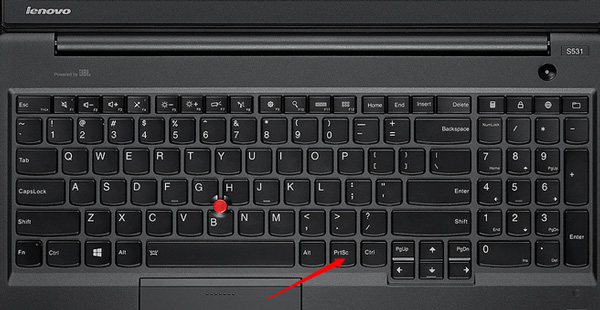
2. Windows 8/7/XP 中 Lenovo ThinkPad/IdeaPad/Yoga 的螢幕截圖
如果您碰巧擁有一台不運行最新 Windows 11 的較舊聯想型號,則步驟與上述步驟不同。
步驟1。按下筆記型電腦上的「列印螢幕」按鍵(某些型號上為 PrtSc 鍵)。全螢幕的螢幕截圖將保存到您的剪貼簿。
第2步。打開任何可用的圖像編輯軟件。在此示例中,我們將使用 Microsoft Paint 進行詳細說明。
第 3 步。將剪貼板圖像粘貼到您的程序中。相應地編輯屏幕截圖,並將屏幕截圖保存到您喜歡的任何文件夾中。

提示
以上兩種方法適用於所有 Lenovo 型號,但 PrtSn 鍵的位置不同。對於 Lenovo IdeaPad,您可以在鍵盤的右上角找到它,而 Lenovo ThinkPad 則將該鍵放在右下角靠近箭頭鍵的位置。
透過截圖工具在 Lenovo 上截圖 [Windows 11/10]
由於在 Lenovo ThinkPad/IdeaPad/Yoga 上截取螢幕截圖的預設方法存在明顯的局限性,因此您需要更高級的工具來在 Lenovo 上捕獲任何所需的螢幕尺寸。流行的選項之一是使用 Windows Snipping Tool,它也是 Windows 內建的免費工具包。但您應該注意,這僅適用於 Windows 11/10。
步驟1。在 Lenovo 筆記型電腦鍵盤上,找到 Windows 鍵。按 Windows 鍵並在開始功能表搜尋列中輸入「Snipping」。然後啟動 截圖工具.
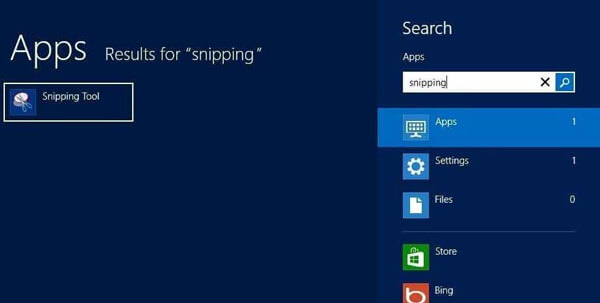
第2步。在介面主畫面上,按一下「新建」按鈕,即可對聯想進行所需區域的截圖。點擊彈出視窗上的“儲存截圖”按鈕以儲存螢幕截圖。
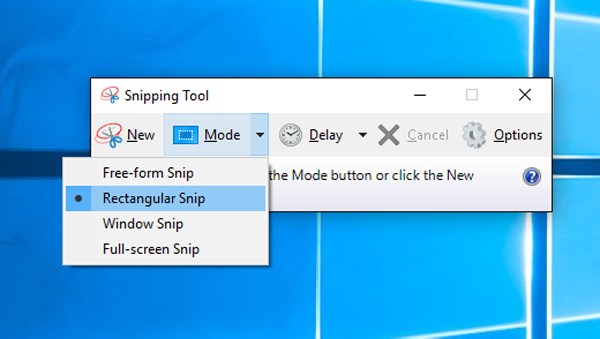
螢幕截圖 Lenovo ThinkPad 和所有型號的最佳方式
如果你已經厭倦了 截圖應用 要么笨拙且無法使用,要么 有醜陋的水印 留在截圖照片上,為什麼不嘗試最好的屏幕捕獲軟件來滿足您的所有需求,一勞永逸。 AnyRec Screen Recorder 作為所有聯想筆記型電腦(包括 ThinkPad/Yoga/Slim/ThinkBook/IdeaPad)的最佳螢幕截圖實用程序,它位居我們清單的首位。它比預設的 Windows 截圖工具更簡單、更強大,還具有以下附加功能:

只需單擊即可在聯想筆記本電腦上捕獲和裁剪屏幕截圖。
提供全螢幕、視窗截圖、選定區域供您自由選擇。
提供多種形狀、線條、箭頭、文字、標註等編輯工具。
自訂快捷方式,隨時隨地在聯想上截圖。
步驟1。下載並安裝 AnyRec 螢幕錄影機。點選程式主畫面上的「錄影機」按鈕。然後,點擊「螢幕截圖」按鈕即可對聯想進行任意尺寸的螢幕截圖。

第2步。通過拖動鼠標光標選擇要捕獲的屏幕區域。釋放鼠標按鈕以完成您的選擇。
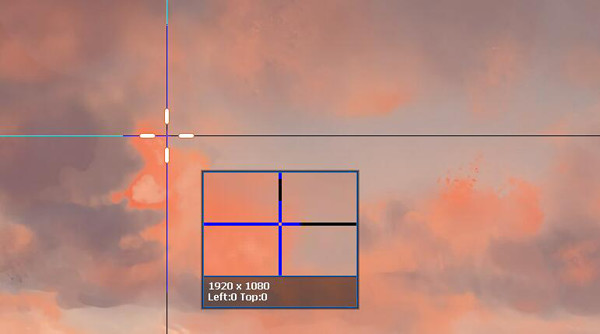
第 3 步。很快就會出現一個工具欄,您可以透過新增註釋、文字和標註效果來編輯螢幕截圖。點擊“儲存”按鈕將螢幕截圖儲存到所需的資料夾。

關於聯想截圖的常見問題
-
1、聯想Yoga平板模式下如何截圖?
按下「Windows鍵」+「降低音量」組合鍵即可快速截圖。螢幕截圖將保存到剪貼簿和圖片庫下的螢幕截圖資料夾中。
-
2. 聯想Y530如何截屏?
聯想 Y530 筆記型電腦的螢幕截圖按鈕已重新定位在右側「Ctrl」鍵和「Alt」鍵之間,位於空白鍵右側。有一個名為「PrtSc」的按鍵,按下該按鈕可以將螢幕截圖儲存到剪貼簿。
-
3. 我的Lenovo Legion y520 錄音按鈕不起作用,如何解決?
在您安裝 Lenovo Nerve Sense 軟件包之前,它不會起作用。從聯想官方網站下載驅動程序。安裝後,錄製按鈕將再次起作用。
結論
截圖是辦公室工作、文件編輯和群組聊天日常工作流程的核心部分。為了找到在 Lenovo ThinkPad/IdeaPad/Yoga 上截取螢幕截圖的最佳方法,我們討論了多種免費或功能豐富的方法。比較這些選項,可以肯定地得出結論:使用最好的專業螢幕擷取軟體 - AnyRec Screen Recorder 是整體最佳選擇,可以幫助您輕鬆地在聯想筆記型電腦上截取螢幕截圖。
 適用於 Windows 10 的 10 款最佳免費視頻錄像機
適用於 Windows 10 的 10 款最佳免費視頻錄像機 